Việc nhúng hình ảnh, hoặc nhúng video Facebook, nhúng video YouTube trên các website đã không còn xa lạ với người dùng. Tuy nhiên với những ai muốn nhúng hình ảnh từ Google Photos lại gặp khó khăn do dịch vụ này không cung cấp mã nhúng.
Nhiều người lựa chọn Google Photos để lưu trữ hình ảnh do dịch vụ hoàn toàn miễn phí, kèm theo đó là những tính năng chỉnh sửa ảnh hữu ích. Nhưng việc không có mã nhúng ảnh Google Photos gây trở ngại cho người dùng khi muốn chèn ảnh vào website nào đó. Nếu bạn muốn chèn ảnh Google Photos vào bất kỳ trang web nào hãy tham khảo bài viết dưới đây.
=>> Quan tâm: Ứng dụng game mobile hot Dwin 68
Hướng dẫn nhúng ảnh Google Photos vào website
Bước 1:
Truy cập vào tài khoản Google Photos, nhấn vào hình ảnh muốn lấy mã nhúng rồi chọn biểu tượng chia sẻ.
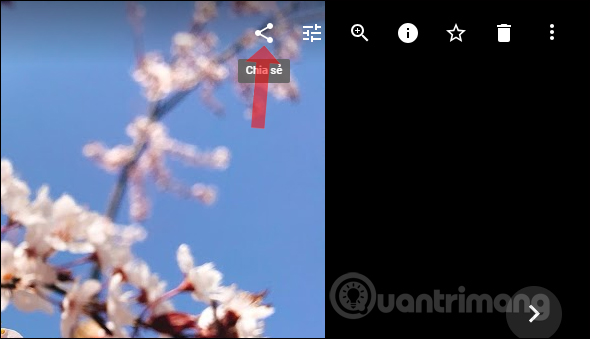
Bước 2:
Trong giao diện hộp thoại mới hiển thị, nhấn vào nút Tạo liên kết.
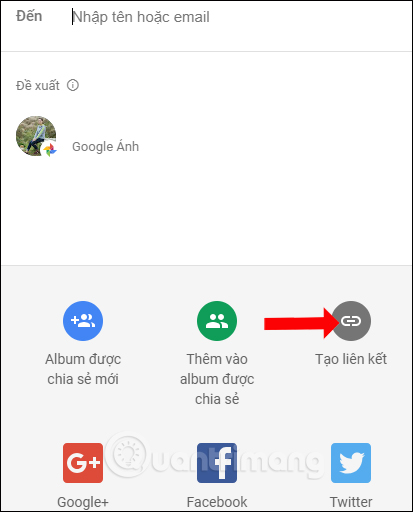
Hiển thị link chia sẻ cho hình ảnh, nhấn nút Sao chép.
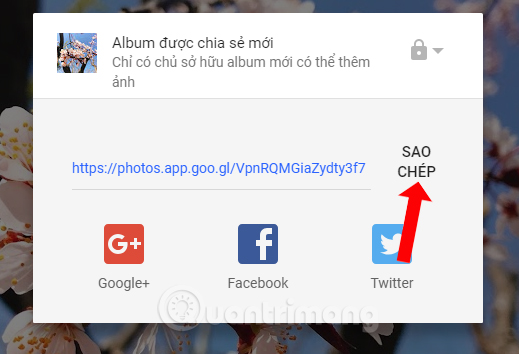
Bước 3:
Tiếp tục truy cập vào trang chủ Embed Google Photos theo link dưới đây rồi dán link chia sẻ của hình ảnh bên trên, nhấn Generate Code.
- https://ctrlq.org/google/photos/
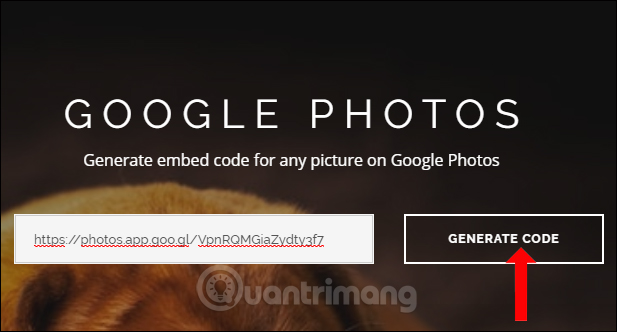
Bước 4:
Chờ quá trình tạo mã nhúng cho hình ảnh trên dịch vụ và sau đó bạn sẽ được chuyển tới phần Google Photos Embed Code.
Tại phần này người dùng sẽ nhìn thấy mã nhúng của hình ảnh tại khung Image Embed Code. Sao chép lại đoạn mã nhúng hình ảnh này.
Như vậy bạn đã có được mã nhúng ảnh trên Google Photos để chèn vào trang web. Lưu ý với bạn đọc dịch vụ sẽ chỉ lấy được mã nhúng của 1 ảnh chứ không thể lấy của album ảnh.
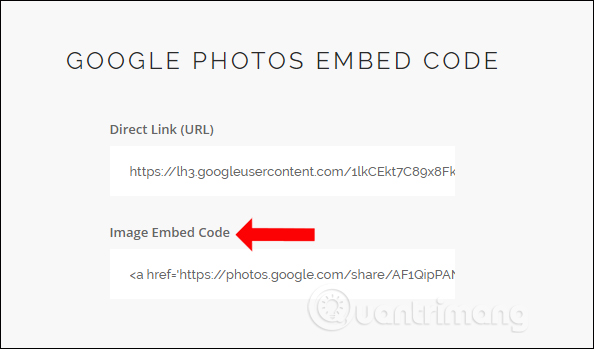
Bước 5:
Truy cập vào trang web để chèn hình ảnh trên Google Photos, chẳng hạn trên WordPress. Nhấn vào thẻ HTML rồi dán mã nhúng ảnh vào nội dung.
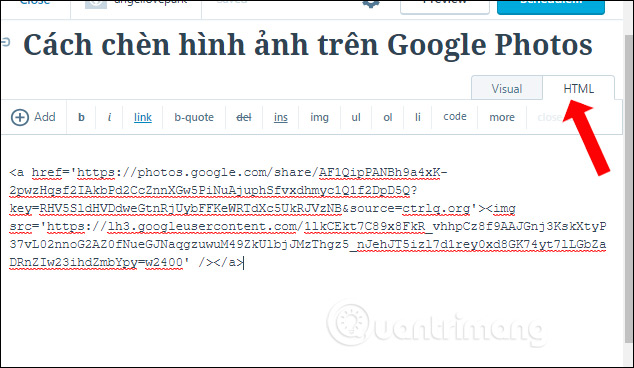
Khi nhấn vào Preview sẽ hiển thị hình ảnh được chèn.
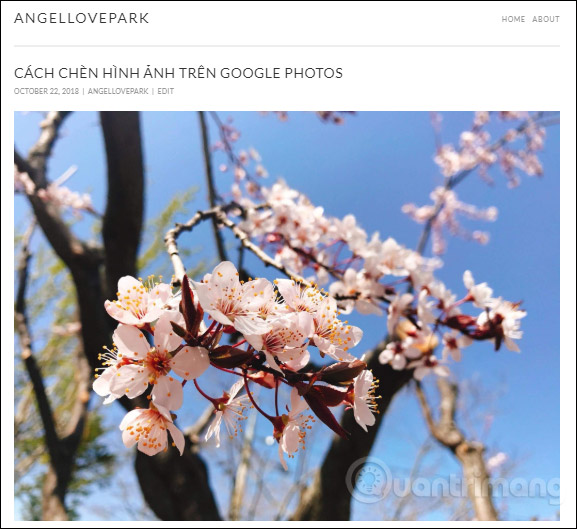
Như vậy bạn đã có được mã nhúng hình ảnh trên Google Photos bằng dịch vụ Embed Google Photos. Người dùng sẽ sử dụng mã nhúng này để chèn hình ảnh ở bất kỳ trang web nào mình muốn.
Xem thêm:
Chúc các bạn thực hiện thành công!





